深入解析GPT与MBR对SSD的影响与选择指南
大多数人可能对GPT和MBR不太熟悉,但这些术语对于使用固态硬盘(SSD)的人来说却非常重要。在这篇文章中,我们将详尽解析GPT和MBR在SSD上的影响,并提供一个简单的选择指南。无论你是想了解两者之间的区别,还是如何为您的SSD选择合适的分区表,本文都将为您提供全面的指导。
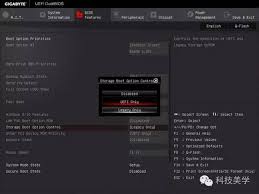
什么是GPT和MBR?
GPT(GUID Partition Table)和MBR(Master Boot Record)都是磁盘分区表的类型。分区表就像硬盘的地图,告诉操作系统如何管理存储在硬盘上的数据。这两个分区表各有优缺点。
MBR的特点
- MBR是较旧的分区表类型,首次引入在1983年。
- MBR只能支持最多四个主分区。
- MBR最多支持2TB的磁盘容量。
- 它将所有的分区信息存储在第一扇区,如果这个扇区损坏,数据恢复会非常困难。
GPT的特点
- GPT是较新的分区表类型,支持更大的硬盘容量,可以高达9.4ZB(相当于94亿TB!)。
- GPT可以创建多达128个主分区,不受MBR最大四个分区的限制。
- GPT存储了多份分区表信息,有更高的数据冗余和错误恢复能力。
- GPT需要UEFI(统一可扩展固件接口)支援,比传统的BIOS先进。
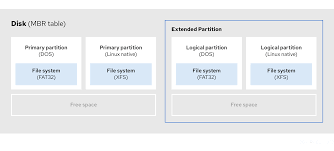
GPT与MBR在SSD上的表现
选择GPT或MBR对于你的SSD性能和兼容性有显著影响。以下是具体的影响分析:
磁盘容量与分区数量
- MBR只能支持最大2TB的磁盘容量,如果你的SSD容量超过2TB,未能使用的空间将被标记为未分配。
- GPT支持更大的磁盘容量,并且可以创建更多的分区,非常适合需要大量存储的小型企业用户。
数据恢复与冗余
- MBR将所有启动和分区信息存储在一个地方,数据表单点故障,容易丢失。
- GPT则不同,它会在磁盘的开头和结尾多个位置存储分区表信息,提高了数据恢复的能力。
如何为你的SSD选择分区表
根据你的实际需求,以下简单指南将帮助你选择适合你的SSD:
建议1:如果你的SSD超过2TB
如前所述,MBR仅支持最大2TB的磁盘容量。如果你的SSD大于这个容量,请选择GPT。
建议2:需要多于四个分区
如果你需要创建多个分区(超过四个),那么选择GPT会更合适,因为它支持多达128个分区,而MBR仅限于四个主分区。
建议3:使用现代操作系统
如今大多数现代操作系统(如Windows 10和11)都更好地支持GPT,并且推荐使用
- 例如,Windows 11要求UEFI架构,这意味着只兼容GPT。
如果使用的是较新操作系统,请选择GPT。
建议4:操作系统与启动需求
如果你使用较旧的操作系统,或你的系统只支持BIOS启动模式,那么MBR可能更合适,因为GPT需要UEFI环境。
建议5:数据安全与恢复
GPT提供更高的数据冗余和恢复能力。如果你担心数据丢失和恢复问题,选择GPT会更安全。
常见问题解答
1. 我的旧电脑可以使用GPT吗?
如果你的旧电脑不支持UEFI,那么它可能无法从GPT磁盘启动。不过,GPT磁盘还是可以在BIOS环境下被读取和写入数据。
2. 如何查看我的SSD是MBR还是GPT?
在Windows系统中,你可以按Windows键 + X,选择磁盘管理,然后右键点击你的磁盘,选择属性,在卷选项卡中,会显示分区类型是MBR还是GPT。
3. 我可以更改现有的MBR分区表为GPT吗?
可以,但是操作需要清空磁盘上的所有数据,所以请务必先备份数据。Windows内置有MBR2GPT工具,或者你可以使用第三方软件如EaseUS Partition Master。
4. GPT一定比MBR好吗?
不一定。对于较老操作系统或硬件不支持UEFI的情况,MBR依然是必须选择的分区表。选择需要根据你的实际需求和硬件环境。
5. 我的SSD是否需要特别的格式化程序?
一般不需要。只要使用现代操作系统,例如Windows 10及以上版本,它们已经对于SSD做了优化,只要选择适合的分区表和文件系统(如NTFS),即可充分利用SSD性能。
总结与行动建议
通过本文的详细解析,希望你对GPT与MBR在SSD上的影响有了更清晰的认识。选择合适的分区表不仅能够提高SSD的性能,还能保障数据安全和存储优化。记住,如果你不确定,请选择GPT。
如果你正在设置新SSD或者希望升级现有的存储系统,花几分钟检查并选择合适的分区表将是你能做出的最明智的决定之一。动手试试吧!📈

